Selección vectorial por grupos
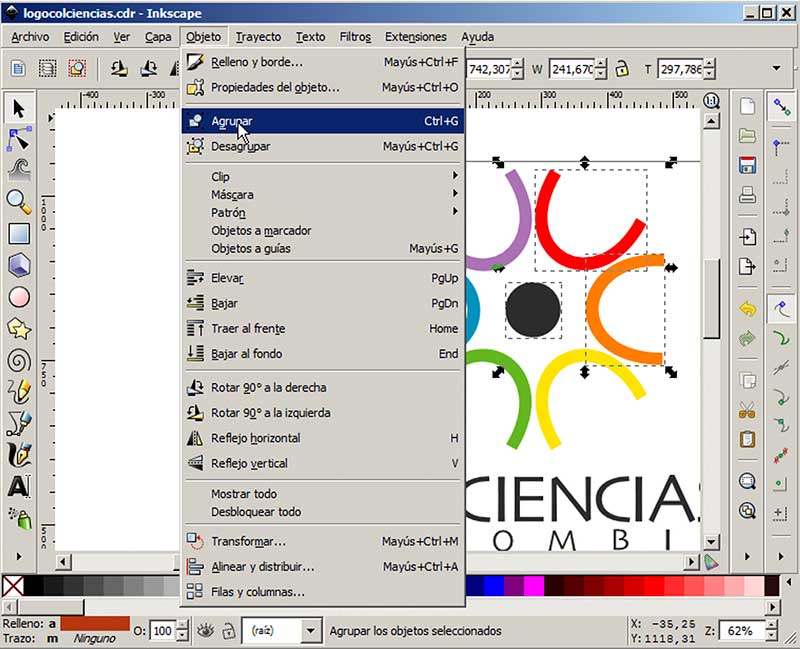
Imagen captura - Si se tiene seleccionado más de un objeto, es posible agruparlo, esto es útil para cambiar "en masa" como posición, color, tamaño, etc - también es posible hacerlo por combinación de teclas CTR+G o con un clic derecho encima de los objetos seleccionados, de esta manera, el menú contextual suele ofrecer esta opción.
Durante la edición de un diseño, es normal que necesitemos mover varios objetos simultáneamente o aplicar las mismas propiedades a varios objetos, así que el usuario puede realizar selecciones múltiples y si es posible que requiera nuevamente tener estos objetos seleccionados, lo mejor es que los agrupe.
Cuando varios objetos son agrupados se convierten en un solo objeto agrupado o en un grupo de grupos (según sea el caso) de manera que cualquier modificación como tamaño, color, bordes, etc. Será aplicada a todos los objetos que conformen el grupo.
Es importante recordar que cuando se agrupan los objetos, estos mantienen sus propiedades particulares (color, bordes, etc.), pero si se realiza una modificación de estas propiedades, la modificación se realizará a todos los objetos que pertenezcan al grupo.
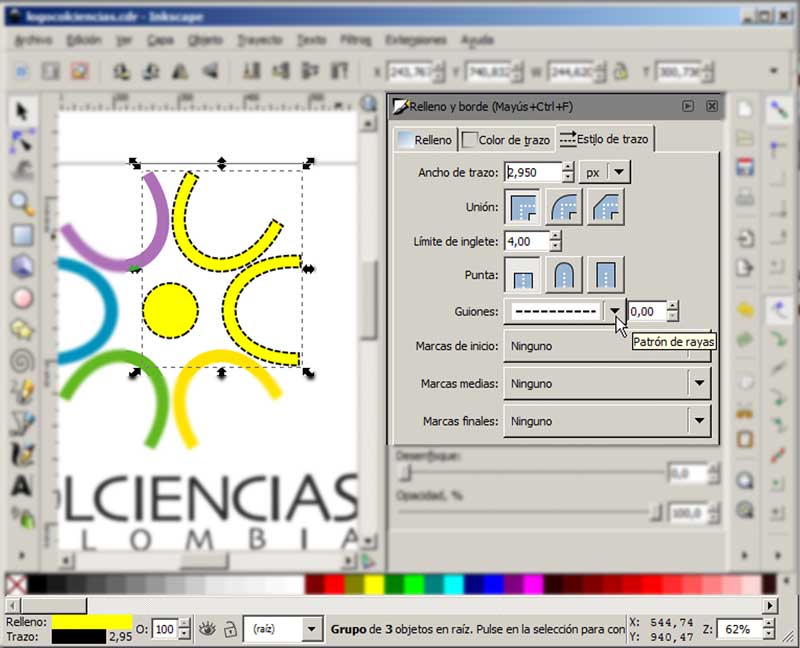
Captura - Cuando un grupo es modificado (ver barra de estado) cualquier cambio realizado se aplica a todos sus elementos.
Durante la sesión de trabajo es posible que necesite hacer grupos para movilizar objetos, para escalarlos o para hacer otros grupos, por ejemplo; Si está realizando un diseño que contiene textos, cuadrados, círculos, y líneas, lo normal es que en algún momento el usuario agrupe los textos (para facilitar su modificación) y el diseño final también sea un grupo (para exportación).
De la misma manera como se agrupa un objeto, el usuario puede desagrupar los objetos – aunque estos no vuelven a tener sus propiedades originales que tenían antes del grupo.
NOTA: Debes tener en cuenta que un objeto vectorial que posea propiedad de relleno de mapa de bits (como una textura) o un mapa de bits que haya sido importado a un diseño vectorial no podrán ser desagrupados, ya que la naturaleza del mismo (rejilla de puntos, no objetos) no lo permite. De igual manera en un objeto importado de otra aplicación (ejemplo un diseño en PDF) es posible que no se pueda desagrupar o que el resultado no sea el esperado.